โปรแกรม Flash มีวิธีการสร้างภาพเคลื่อนไหว 2 วิธี คือ
1. การสร้างภาพเคลื่อนไหวด้วยคำสั่ง Timeline effect
2.
การสร้างภาพเคลื่อนไหวด้วยตนเอง โดยแบ่งเป็น 2 ชนิด คือ
2.1 แบบเฟรมต่อเฟรม (Frame-by-Frame animation)
2.2 แบบทวีน (Tween animation)
การสร้างภาพเคลื่อนไหวด้วยคำสั่ง Timeline effect
การสร้างาพเคลื่อนไหวแบบ Timeline effect เป็นการสร้างภาพเคลื่อนไหวแบบง่ายๆ โดยโปรแกรมจะสร้างเฟรม
สร้างซิมโบล และอื่นๆ แบบอัตโนมัติ ซึ่งมีข้อจำกัดคือ รูปแบบการเคลื่อนไหวมีจำกัด ไม่หลากหลาย
| ตัวอย่าง....(กรณีเป็นรูปภาพ) |
|
|

ขั้นที่ 1 นำภาพบิตแมพเข้ามาในโปรแกรม โดยคลิกเมนู File -> Import > Import to Stage... (ภาพที่ 1)
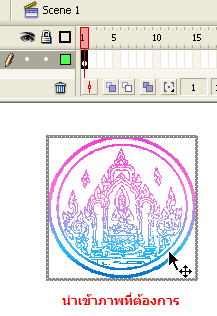
ภาพที่ 1
ขั้นที่ 2 คลิกขวาที่ภาพ เลือกเมนู > Timeline Effects > Effects > (แล้วเลือก Effects ตามต้องการ)
ในตัวอย่างนี้ เลือก Blur
(ภาพที่ 2 )
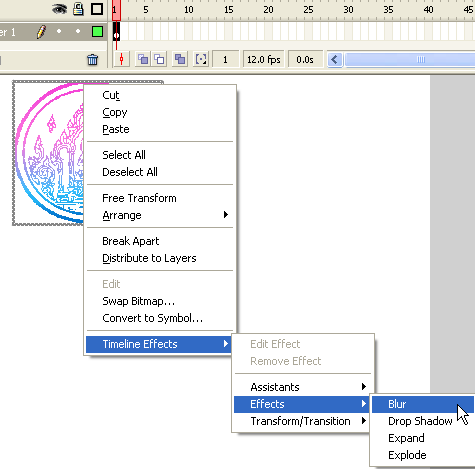
ภาพที่ 2
ขั้นที่ 3 ตั้งค่าการเคลื่อนไหวตามต้องการ แล้วคลิก OK
(ภาพที่ 3 )
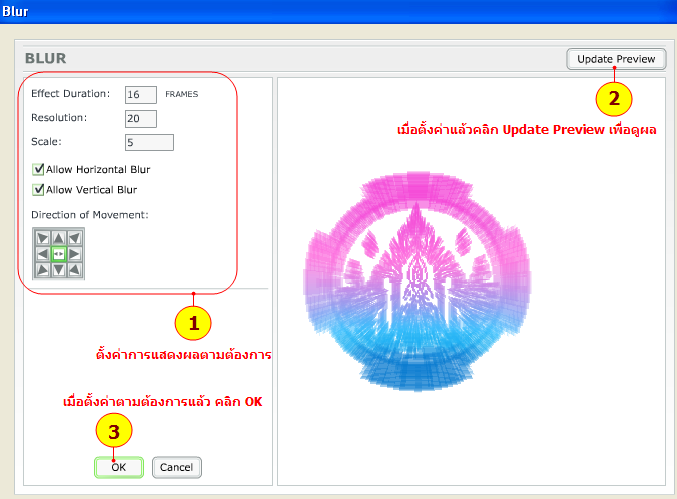
ภาพที่ 3
เมื่อดูที่ Timeline จะพบว่า โปรแกรมได้สร้างเฟรมเพิ่มขึ้นจากเดิม (ความยาวของเฟรมจะอยู่ที่ Effect ที่เลือก)
ดังภาพที่ 4
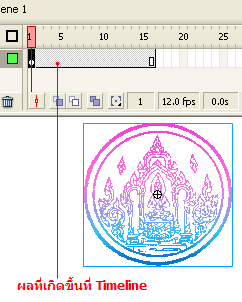
ภาพที่ 4


| ตัวอย่าง....(กรณีเป็นตัวอักษร) |
|
|

ขั้นที่ 1 พิมพ์ตัวอักษร หรือข้อความตามต้องการ (ภาพที่ 5)

ภาพที่ 5
ขั้นที่ 2 คลิก Selection Tool สัญลักษณ์  แล้วคลิกขวาที่ตัวอักษร เลือกเมนู แล้วคลิกขวาที่ตัวอักษร เลือกเมนู
Timeline Effects > Effects> (แล้วเลือก Effects ตามต้องการ)
ในตัวอย่างนี้ เลือก Expand
(ภาพที่ 6 )
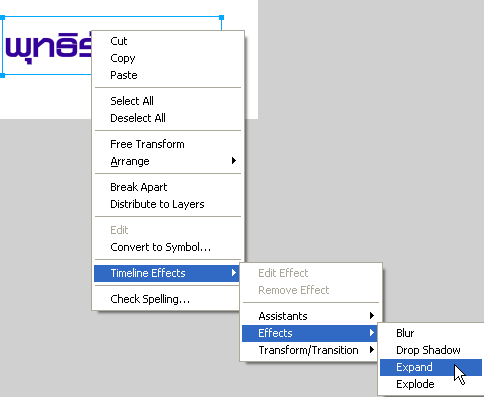
ภาพที่ 6
ขั้นที่ 3 ตั้งค่าการเคลื่อนไหวตามต้องการ แล้วคลิก OK
(ภาพที่ 7 )
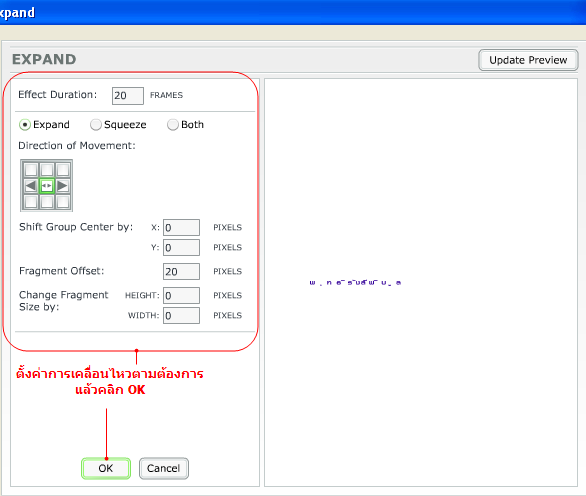
ภาพที่ 7
เมื่อดูที่ Timeline จะพบว่า โปรแกรมได้สร้างเฟรมเพิ่มขึ้นจากเดิม (ความยาวของเฟรมจะอยู่ที่ Effect ที่เลือก)
ดังภาพที่ 8
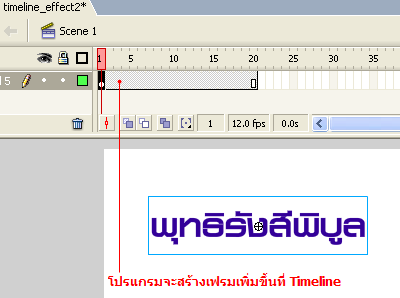
ภาพที่ 8
| ตัวอย่าง....(กรณีเป็นตัวอักษร) |
|
|

|
